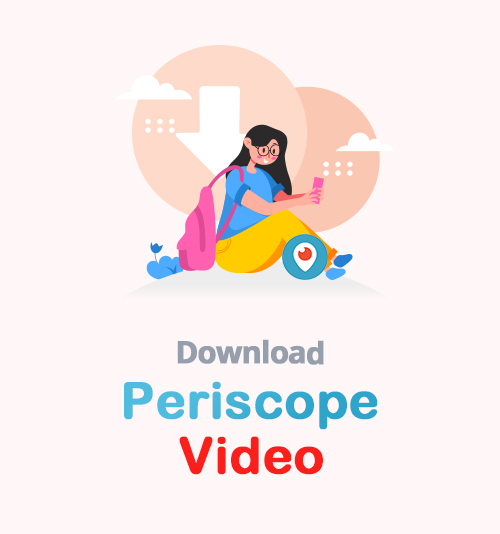
Periscope는 살아있는 스트리밍 앱입니다. Periscope를 사용하면 라이브 비디오를 통해 전 세계를 방송하고 탐험 할 수 있습니다. 뉴스 속보를 받거나 새로운 장소를 방문하거나 사람을 만나고 실시간으로 관심사를 공유 할 수 있습니다.
Periscope 비디오 중 일부는 정말 멋지므로 다시보고 싶을 수도 있습니다. 그러나 Periscope는 재생을 위해 비디오를 저장할 수 없으므로 정말 불편합니다.
그래서 많은 사람들이 잠망경 동영상을 다운로드하는 방법을 묻습니다. Periscope에서 비디오 다운로드등
우리는 Periscope 비디오를 쉽게 다운로드 할 수있는 최고의 다운로더를 많이 시도했습니다.
간단히 살펴 보겠습니다.
내용
- 1 부. 키워드와 함께 잠망경 비디오 다운로드
- 2 부. 링크가있는 비디오 다운로드
1 부. 키워드와 함께 잠망경 비디오 다운로드
위에서 언급했듯이 우리가 본 비디오를 저장할 수있는 권한이 없기 때문에 Periscope 비디오를 다시 재생하는 것은 불편합니다. 그래서 소개합니다 AnyVid Periscope에서 비디오를 다운로드하는 다운로더. AnyVid를 사용하면 Periscope 비디오를 쉽게 다운로드 할 수 있습니다.
Periscope 비디오 컬렉션을 보거나 비디오 제목 만 기억하고 URL을 찾지 못한 경우 AnyVid 키워드로 동영상을 찾는 데 도움이 될 것입니다. 대부분의 다운로더는 키워드가있는 비디오 검색을 허용하지 않지만 AnyVid 용량입니다. 또한 AnyVid를 사용하면 잘못된 동영상이 나오는 경우에 대비하여 동영상을 미리 볼 수 있습니다. 그 외에도 Windows, Mac 및 Android에서 HD Periscope 비디오 다운로드를 지원합니다.
이제 키워드가 포함 된 Periscope 비디오를 빠르게 다운로드하는 방법을 살펴 보겠습니다.
물론 AnyVid를 설치해야합니다.
AnyVid
1,000 개 이상의 웹 사이트에서 동영상 다운로드
- Windows 10/8/7 용
- Mac OS X 14+ 용
- 안드로이드에 대한
- Periscope 사이트를 방문하여 다운로드 할 비디오를 찾아야합니다. 비디오 캡션 복사 . 그런 다음 AnyVid를 시작하고 검색 창에 캡션을 붙여 넣습니다. 이제 검색을 시작할 수 있습니다. 또는 할 수 있습니다 키워드 삽입 검색 창에서 직접. 키워드는 음악 / 비디오 제목, 아티스트, 앨범, 캡션 등이 될 수 있습니다.
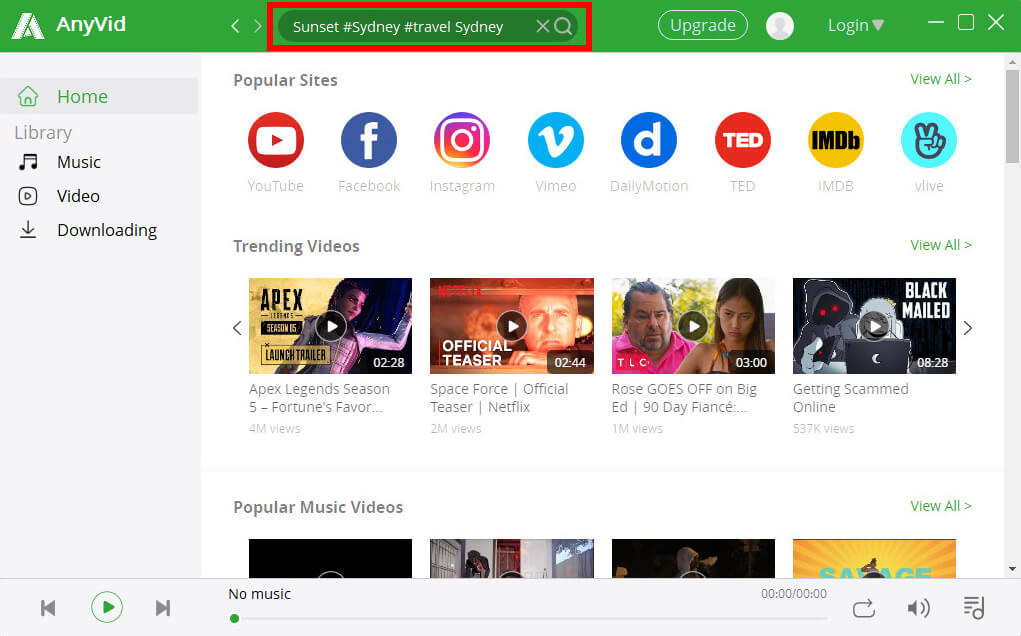
- 시사 비디오를 다운로드하고 다운로드를 시작하십시오. 썸네일의 작은 재생 버튼을 탭하여 비디오를 미리 볼 수 있습니다. 다운로드하려면 형식을 선택하고 사용하십시오.
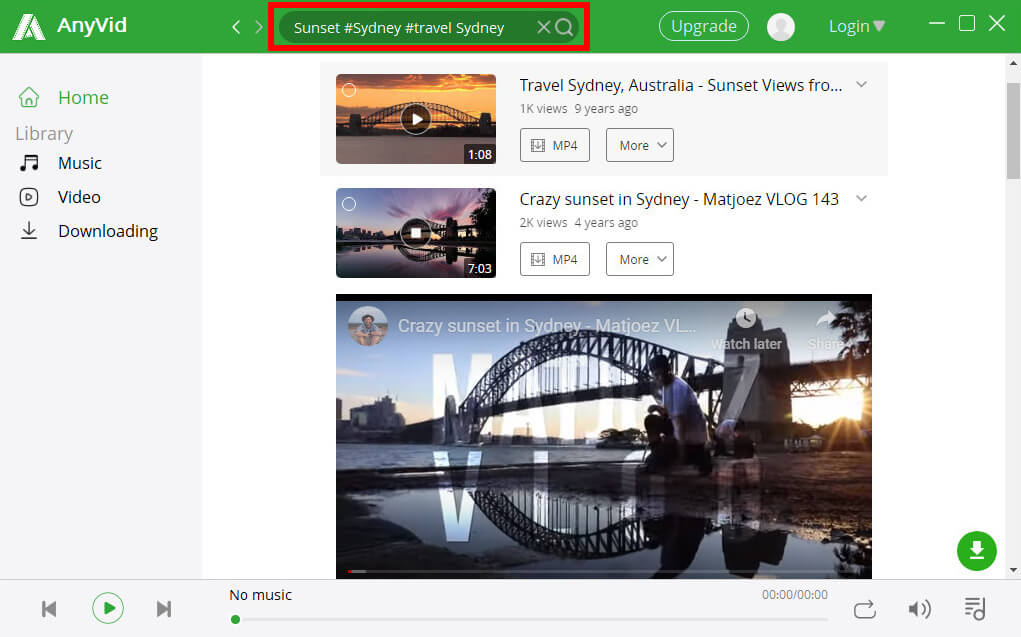
비디오를 다운로드 한 후 음악 또는 비디오 파일에서 별도로 찾을 수 있습니다.
참고로 Periscope 동영상을 일괄 다운로드 할 수도 있습니다. 검색 결과에서 여러 동영상을 선택한 다음 화면 오른쪽 하단의 녹색 다운로드 버튼을 클릭합니다.

페이지가 나타나면 모든 비디오의 형식을 추가로 선택하고 다운로드 시작을 탭합니다.
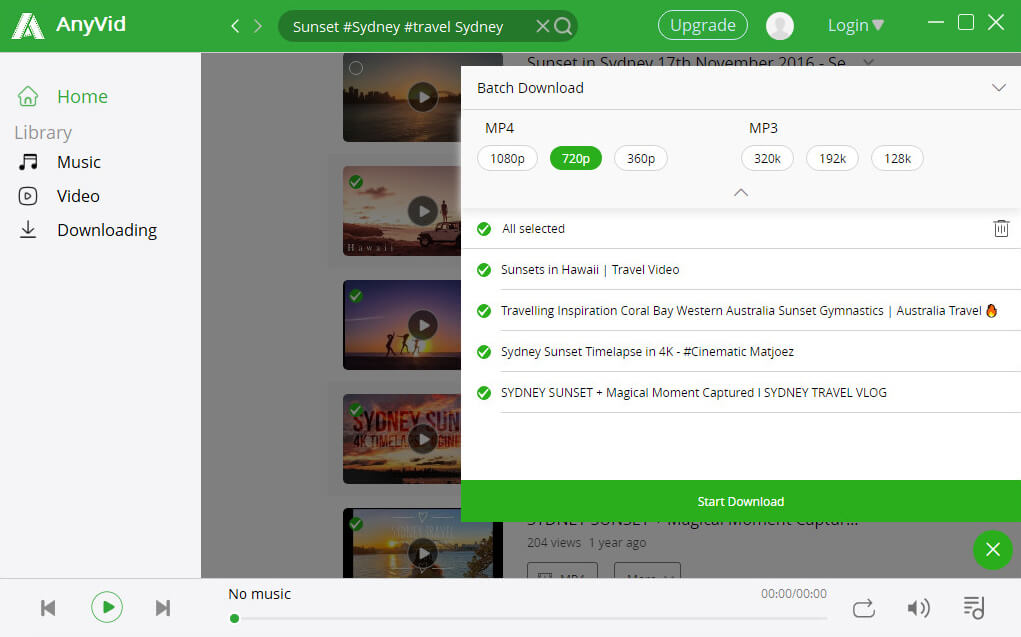
2 부. 링크가있는 비디오 다운로드
키워드로 Periscope를 다운로드하는 것을 제외하고 AnyVid는 고유 링크가있는 비디오 다운로드도 지원합니다. 이 방법은 비디오를 정확하게 찾는 데 도움이됩니다.
또한 Windows, Mac 및 Android에서 HD 비디오 다운로드를 지원합니다. 또한 AnyVid는 팝업, 플러그인, 바이러스가없는 안전하고 깨끗한 앱입니다.
이제 쉽게 비디오를 다운로드하는 방법을 살펴 보겠습니다.
시작하기 전에 설치해야합니다. AnyVid 앱을 다운로드하세요.
AnyVid
1,000 개 이상의 웹 사이트에서 동영상 다운로드
- Windows 10/8/7 용
- Mac OS X 14+ 용
- 안드로이드에 대한
- 비디오 링크 복사. 대부분의 경우 웹 주소 표시 줄에서 비디오 링크를 찾을 수 있습니다. 그러나 Periscope에서는 작동하지 않습니다. Periscope 비디오 다운로드는 공유 버튼을 통해 Periscope 링크를 복사해야합니다. 클릭 공유 Periscope 비디오의 버튼을 클릭하고 링크 복사 다운로드를위한 올바른 링크를 얻으려면.
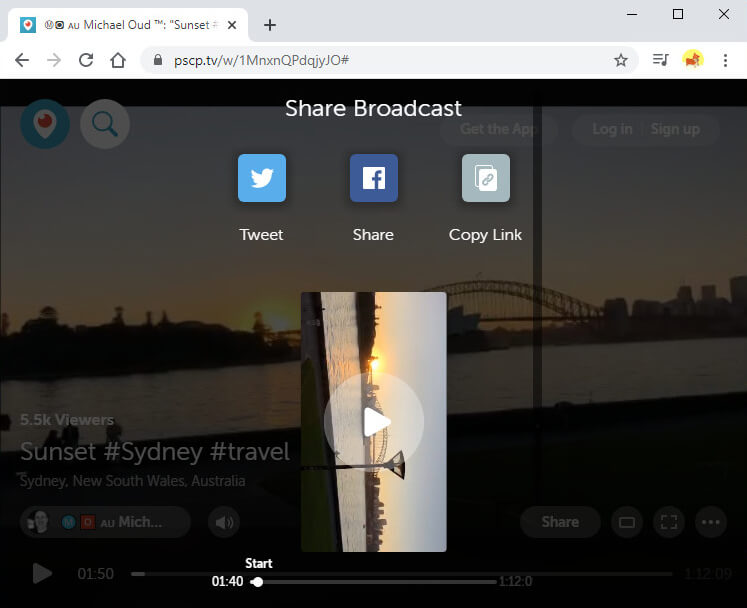
- 붙여 넣기 비디오 링크 AnyVid 검색 창에서. 그런 다음 검색을 시작하십시오.
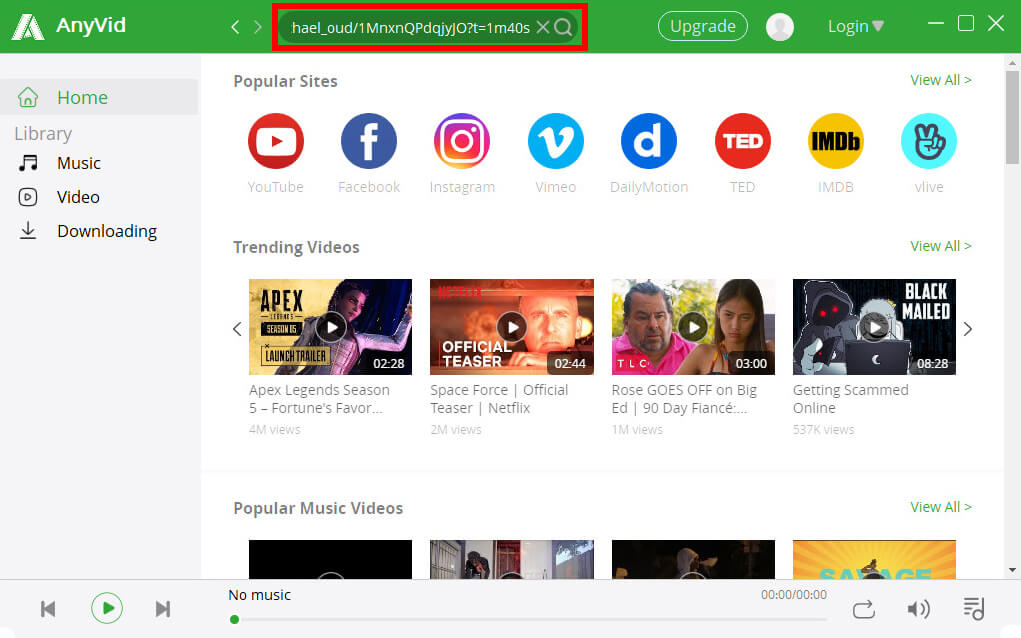
- 형식 선택 그것을 위해 가십시오. 썸네일에서 재생 버튼을 클릭하여 동영상을 미리 볼 수 있습니다.
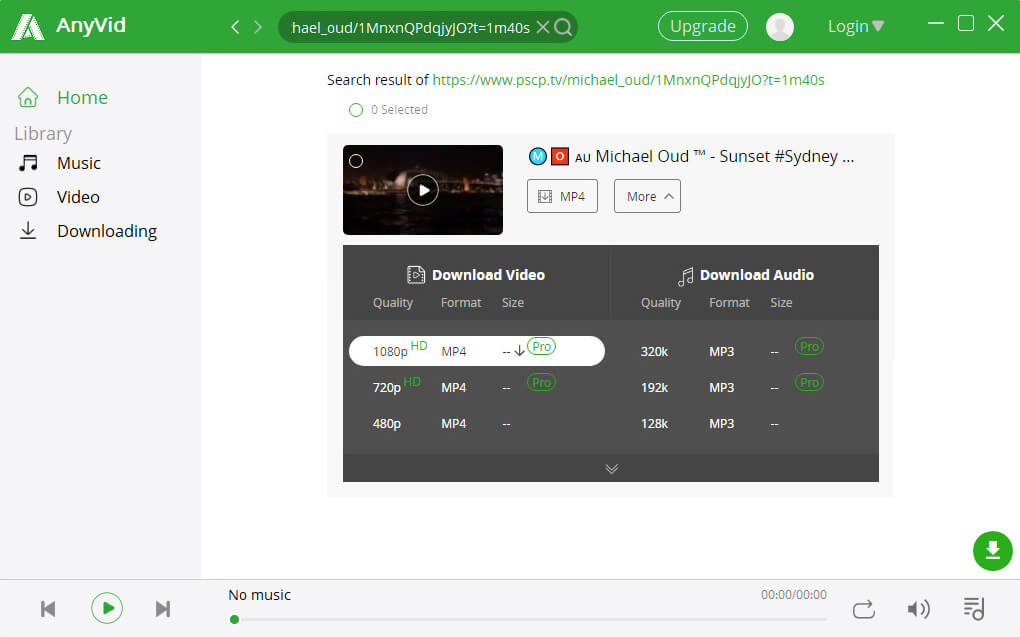
비디오를 다운로드 한 후 라이브러리에서 찾을 수 있습니다.
결론
Periscope 비디오를 다운로드하는 두 가지 방법을 소개했습니다. 링크 또는 비디오 캡션이있는 Periscope 스트림을 다운로드 할 수 있습니다. 다른 많은 다운로더는 제목이나 캡션으로 비디오를 검색하는 데 그렇게 똑똑하지 않습니다. 그래서 AnyVid 다른 다운로더를 능가합니다. 또한 팝업이나 배너가 다운로드 진행을 방해하지 않으므로 사용자 친화적입니다.
지금 AnyVid를 다운로드하세요!
AnyVid
1,000 개 이상의 웹 사이트에서 동영상 다운로드
- Windows 10/8/7 용
- Mac OS X 14+ 용
- 안드로이드에 대한